- Тип техники
- Бренд
Просмотр инструкции ноутбука Panasonic CF-74, страница 16
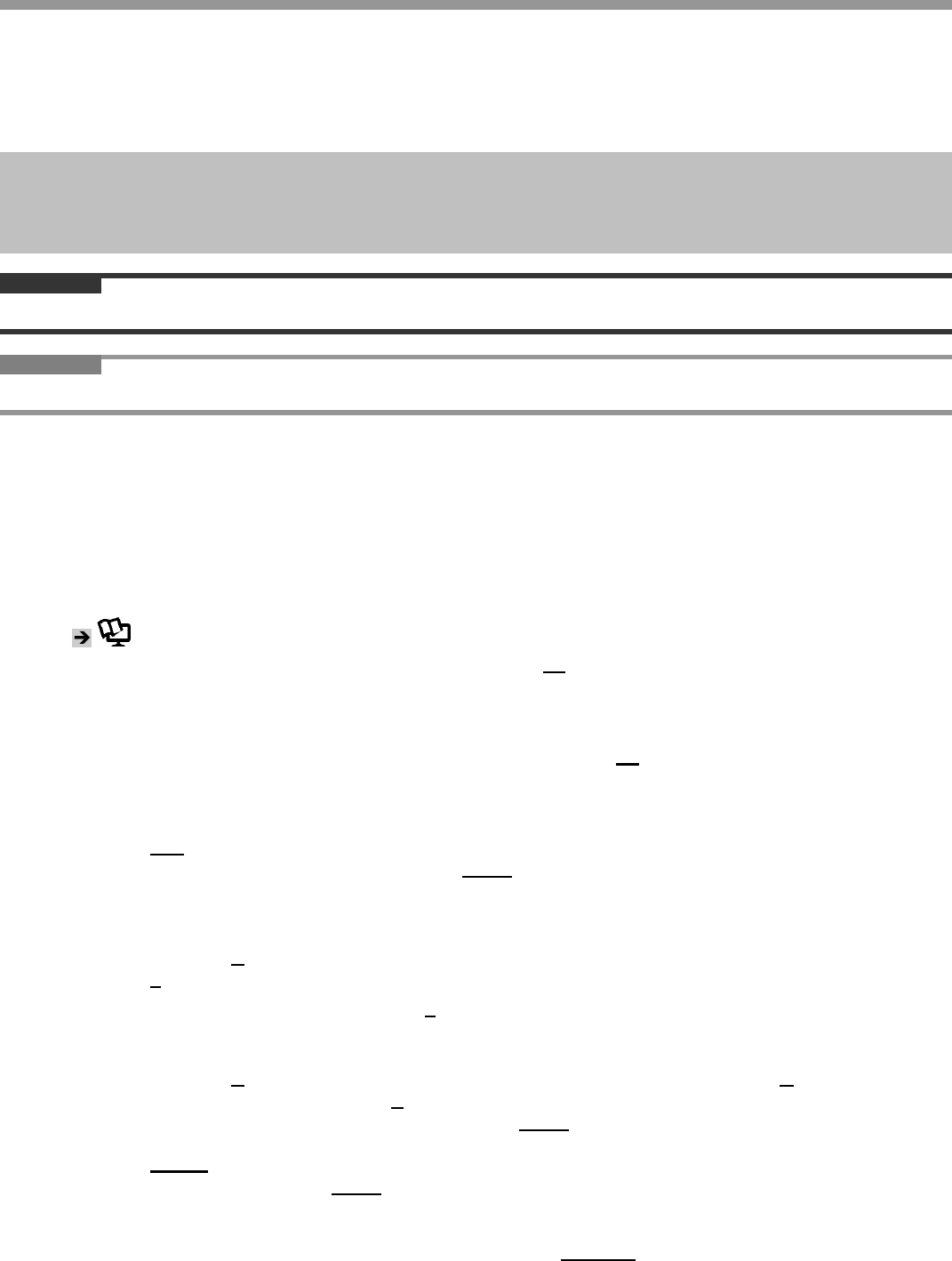
16
Утилита Удаления Данных с Жесткого Диска
При передаче компьютера или смене владельца, удалите все данные с жесткого диска во избежание утечки данных. Даже
если Вы удалите данные или инициализируете жесткий диск при помощи стандартных команд Windows, данные могут быть
считаны с помощью некоторого специального программного обеспечения. Воспользуйтесь утилитой удаления данных с
жесткого диска, чтобы удалить данные полностью.
Помните, что передача права собственности без деинсталляции коммерческого ПО является нарушением лицензионного
соглашения по использованию данного ПО.
Утилита удаления данных с жесткого диска удаляет данные, используя метод перезаписи. При возникновении неисправности
или другой операционной ошибки в процессе удаления, данные могут быть удалены не полностью. Также существуют
специализированные устройства, которые могут считать удаленные данные. Чтобы удалить высоко конфиденциальные
данные, обратитесь в специализированную компанию. Matsushita Electric Industrial Co., Ltd. не несет никакой ответственности
за потери или ущерб, понесенные в результате использования данной утилиты.
ВНИМАНИЕ
• Резервная область и резервные данные будут удалены.
ЗАМЕЧАНИЕ
• Даже если удаление данных с жесткого диска произведено, количество установок кода региона DVD не будет сброшено.
Подготовка
• Приготовьте следующее оборудование:
• Диск Восстановления DVD-ROM (включен в комплект)
• Дисковод CD/DVD Panasonic (включен в комплект)
• Отсоедините все периферийные устройства (за исключением дисковода CD/DVD).
• Подсоедините блок питания и не отсоединяйте его, пока удаление данных с жесткого диска не завершится.
1 Выключите компьютер и вставьте дисковод CD/DVD в карман мультимедиа
(
Справочное Руководство “Карман Мультимедиа”).
2 Включите компьютер, и несколько раз нажмите F2
, пока отображается загрузочный экран
[Panasonic].
Запустится Утилита Настройки.
• Если будет затребован пароль, введите Пароль Супервизора.
3 Выберите меню [Boot], затем выберите [IDE MP] и нажмите F6, пока [IDE MP] не будет высшей в
приоритетном порядке загрузки.
4 Выберите меню [Security] и установите [CD/DVD Operation] на [Enable].
5 Поместите Диск Восстановления DVD-ROM в дисковод CD/DVD.
6 Нажмите F10
.
В запросе подтверждения выберите [Yes] и нажмите Enter.
Компьютер перезапустится.
• Если функция резервного копирования жесткого диска была включена, появится запрос подтверждения с
информацией о том, что функция резервного копирования будет отключена, и резервная область и данные будут
удалены. Нажмите
Y для продолжения.
7 Нажмите 2 чтобы выполнить [2. [Erase HDD]].
• Чтобы отменить данную операцию, нажмите 0.
• Если функция резервного копирования жесткого диска была включена, появится запрос подтверждения с
информацией о том, что функция резервного копирования будет отключена, и резервная область и данные будут
удалены. Нажмите
Y для продолжения. Если появится сообщение о перезагрузке, нажмите R для продолжения.
8 В запросе подтверждения нажмите Y.
9 Когда отобразится [<<< Start Menu >>>], нажмите Enter
.
Будет отображено приблизительное время, требуемое для удаления данных.
10 Нажмите Space.
В запросе подтверждения нажмите Enter.
Начнется удаление данных с жесткого диска. По завершении операции появится сообщение [Hard disk data has been
deleted.]. В случае возникновения проблем в процессе выполнения операции, появится сообщение об ошибке.
• Чтобы отменить операцию в процессе выполнения, нажмите Ctrl + C.
Д
анные будут удалены вплоть до этого
момента.
11 Извлеките Диск Восстановления DVD-ROM, и затем нажмите любую клавишу, чтобы выключить
компьютер.
Ваш отзыв будет первым



